OS X cambia la luminosità dello schermo quando il tuoMacBook funziona a batteria, ma purtroppo non c'è molto altro che puoi innescare quando il sistema rileva che non è più collegato a una presa di corrente. Mentre la funzione di cui sopra è utile, un utente normale non può farci nulla. Ora immagina di utilizzare un MacBook Retina e vorresti ridurre la risoluzione dello schermo quando è alimentato a batteria. Un modo per farlo è modificarlo manualmente. Tuttavia, se preferisci automatizzare il processo, dovrai fare un piccolo sforzo ed essere preparato per una piccola procedura di installazione. Ti mostreremo come modificare la risoluzione del tuo schermo usando AppleScript e ControlPlane, un'app Mac gratuita che ti consente di creare contesti per l'esecuzione di app o script. Questo metodo funziona in Mountain Lion ma può funzionare o meno su versioni precedenti di OS X.
Cominciamo con la comprensione della sceneggiatura cheuseremo. Non avrai un'interfaccia utente per la scelta della risoluzione e qualsiasi modifica dovrà essere effettuata all'interno dello script stesso. Per iniziare, apri AppleScript Editor e incolla il seguente script:
tell application "System Preferences" activate set current pane to pane "com.apple.preference.displays" end tell tell application "System Events" click radio button "Display" of tab group 1 of window 1 of process "System Preferences" click radio button "Scaled" of tab group 1 of window 1 of process "System Preferences" select row 9 of table 1 of scroll area 1 of tab group 1 of window 1 of process "System Preferences" end tell tell application "System Preferences" quit end tell
Non eseguirlo ancora; apri Preferenze di Sistemae sono arrivato al riquadro delle preferenze di visualizzazione. Nell'elenco di risoluzioni "Ridimensionato", trova quello a cui desideri passare quando passi alla carica della batteria. Quindi, nota la sua posizione in quell'elenco. Ad esempio, la risoluzione 1344 × 768 è la terza voce in questo elenco.

Ora, trova questa riga nello script e sostituisci il numero con tre (o qualsiasi posizione occupata dalla risoluzione selezionata nell'elenco di cui sopra).
select row 3 of table 1 of scroll area 1 of tab group 1 of window 1 of process "System Preferences"
Esegui lo script ora e dovrebbe cambiare la risoluzione. Salva questo script come un'applicazione.
Successivamente, scarica e installa ControlPlane, se lo desiderinon l'ho già fatto. Abbiamo dettagliato il suo utilizzo e il modo in cui funziona prima, e qui affronteremo solo il contesto necessario per svolgere il nostro lavoro principale. Vai alla scheda "Contesti" nelle preferenze dell'app e crea un contesto "A batteria".
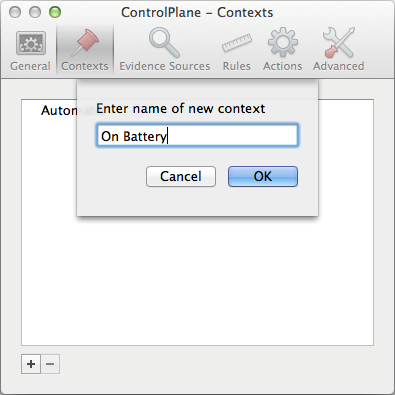
Successivamente, vai alla scheda "Regole" e aggiungi una nuova regolache viene attivato ogni volta che si utilizza la batteria (fai clic sul pulsante più e trova l'opzione pertinente). Assegnalo al contesto "A batteria" che hai appena creato. ControlPlane è ora impostato per passare al contesto "Batteria accesa" quando rileva che il sistema è alimentato a batteria.
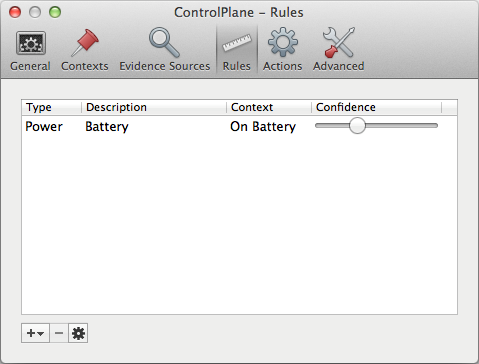
Successivamente, devi dire a ControlPlane cosa farequando passa al contesto "A batteria". Per questo, vai alla scheda "Azioni" e aggiungi un'azione all'applicazione per aprire il file o l'applicazione. Seleziona l'applicazione che hai creato da AppleScript e assegna questa azione al contesto "A batteria" che hai appena creato. Assicurati che l'azione sia abilitata.
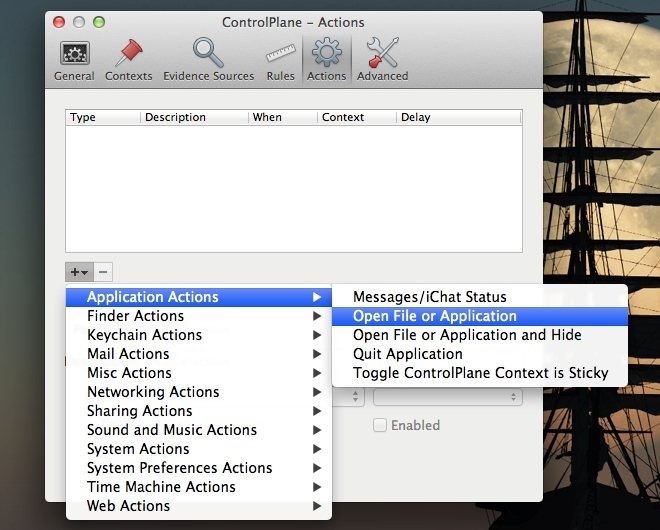
Ecco fatto: scollega il tuo MacBook e la risoluzione dovrebbe cambiare automaticamente a quella che hai specificato.
Supponendo che tu non abbia avuto problemi con ilAppleScript, (assicurati di provarlo), ControlPlane è l'unica cosa che potrebbe darti problemi. Fai attenzione quando crei contesti e azioni. Puoi usare lo stesso script in vari modi. Ad esempio, se colleghi uno schermo esterno al tuo MacBook, puoi farlo cambiare la risoluzione del secondo schermo a quello definito nello script. ControlPlane è in grado di rilevare display aggiuntivi dalla scheda "Regole".
[Fonte dello script: MacSparky]












Commenti